Как добавить LearnDash в WordPress
Опубликовано: 2023-04-06LearnDash — это мощный плагин системы управления обучением (LMS) для WordPress, который позволяет создавать и продавать онлайн-курсы. Он предоставляет комплексное решение для управления средой онлайн-обучения, включая создание курсов, управление студентами, отслеживание успеваемости и выдачу сертификатов.
LearnDash предлагает множество функций, которые делают его популярным выбором для частных лиц и организаций, желающих создавать онлайн-курсы и управлять ими.
Почему стоит выбрать LearnDash
Есть несколько причин, по которым вы можете предпочесть LearnDash другим плагинам LMS для WordPress:
Гибкость и настройка: LearnDash очень гибкий и настраиваемый, что позволяет вам создавать курсы, соответствующие вашим конкретным потребностям. Вы можете создавать курсы с мультимедийным контентом, викторинами, заданиями и многим другим. Кроме того, LearnDash предлагает множество вариантов настройки, позволяющих адаптировать содержание курса к вашей целевой аудитории.
Капельный контент: LearnDash позволяет постепенно выпускать контент курса с течением времени, что поддерживает интерес учащихся и помогает снизить процент отсева.
Интеграция членства: LearnDash интегрируется с популярными плагинами членства, такими как MemberPress и WooCommerce, что позволяет вам ограничить доступ к курсу для определенных участников.
Геймификация: LearnDash предлагает функции геймификации, такие как баллы, значки и сертификаты, которые мотивируют учащихся взаимодействовать с контентом и проходить курсы.
Управление курсом: LearnDash предоставляет простую в использовании систему управления курсом, которая позволяет отслеживать успеваемость учащихся, управлять зачислением и анализировать данные курса.
Поддержка: LearnDash предлагает отличную поддержку клиентов, включая исчерпывающую документацию, видеоуроки и активный форум сообщества, где вы можете получить помощь и совет от других пользователей.
LearnDash — это всеобъемлющий и настраиваемый плагин LMS, который предлагает богатый набор функций и отличную поддержку. Его гибкость, функции геймификации и капельный контент делают его отличным выбором для тех, кто хочет создавать и продавать онлайн-курсы на своем веб-сайте WordPress. У LearnDash отличные отзывы от пользователей, это один из лучших плагинов LMS.
Купить и скачать LearnDash
Чтобы приобрести и загрузить LearnDash, выполните следующие действия:
Перейдите на веб-сайт LearnDash (https://www.learndash.com/) и нажмите на вкладку «Цены» в главном меню.
Выберите план, который лучше всего соответствует вашим потребностям, и нажмите кнопку «Начать».
Заполните вашу личную информацию, включая ваше имя, адрес электронной почты и платежную информацию.
Проверьте свой заказ и нажмите кнопку «Купить», чтобы завершить транзакцию.
После завершения покупки вы получите электронное письмо со ссылкой для загрузки подключаемого модуля LearnDash.
Нажмите на ссылку в письме, чтобы загрузить плагин LearnDash.
Сохраните zip-файл плагина LearnDash на свой компьютер.
Теперь вы готовы установить плагин LearnDash на свой веб-сайт WordPress.
Установите совместимую тему с LearnDash
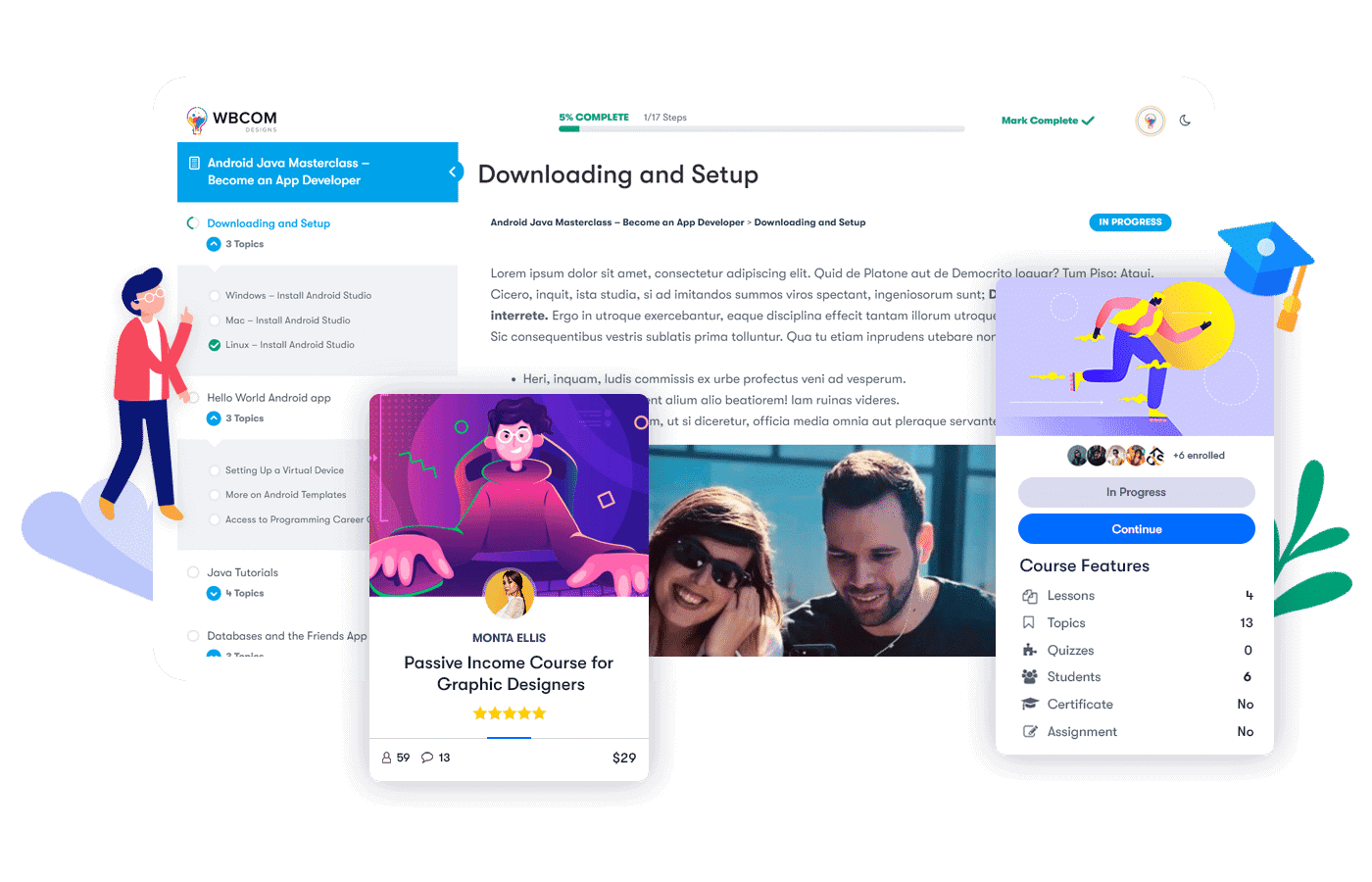
«LearnMate LearnDash» на самом деле является совместимой с LearnDash темой. Это тема WordPress премиум-класса, специально разработанная для веб-сайтов электронного обучения и онлайн-курсов и полностью совместимая с LearnDash.
LearnMateLearnDash поставляется с предварительно созданными макетами курсов и уроков, а также с такими функциями, как отслеживание хода курса, таймеры курса и оценка викторин. Он также предлагает различные параметры настройки, такие как цветовые схемы, типографика и макеты страниц, которые помогут вам создать уникальную и привлекательную среду обучения для ваших учащихся.
Помимо LearnMate LearnDash, на рынке доступно несколько других совместимых с LearnDash тем, таких как Astra, Divi и OceanWP. Важно выбрать тему, которая соответствует вашим конкретным потребностям и предпочтениям, а также легко интегрируется с LearnDash.
Установите и активируйте плагин LearnDash
Чтобы установить и активировать плагин LearnDash на своем веб-сайте WordPress, выполните следующие действия:
Войдите на свой сайт WordPress.
Перейдите в раздел «Плагины» в левой части панели инструментов.
Нажмите на кнопку «Добавить новый» в верхней части страницы.
Нажмите на кнопку «Загрузить плагин» в верхней части страницы.
Нажмите кнопку «Выбрать файл» и выберите загруженный вами zip-файл плагина LearnDash.
Нажмите кнопку «Установить сейчас», чтобы установить плагин LearnDash.
После установки плагина нажмите кнопку «Активировать плагин», чтобы активировать LearnDash.
Плагин LearnDash теперь установлен и активирован на вашем веб-сайте WordPress. Вы можете получить доступ к плагину, перейдя на вкладку «LearnDash LMS» в левом меню панели инструментов WordPress.
Настройка страниц LearnDash
Чтобы настроить страницы LearnDash на своем веб-сайте WordPress, выполните следующие действия:
Перейдите на вкладку «LearnDash LMS» в левой части панели инструментов.
Нажмите на опцию «Настройки».
Нажмите на вкладку «Общие».
В разделе «Страницы» нажмите кнопку «Создать страницы».
Это автоматически создаст необходимые страницы LearnDash, включая каталог курсов, содержание курса, страницу благодарности за курс, страницы входа, регистрации, учетной записи и оформления заказа.
После создания страниц вы можете настроить их по мере необходимости, перейдя в раздел «Страницы» на панели инструментов WordPress и отредактировав соответствующие страницы.
Вы также можете создавать дополнительные настраиваемые страницы, такие как целевые страницы или страницы продаж, для своих курсов, используя стандартный редактор страниц WordPress.
После того, как вы настроили свои страницы, обязательно протестируйте их, чтобы убедиться, что они работают правильно.
Следуя этим шагам, вы сможете легко настроить страницы LearnDash на своем веб-сайте WordPress, что позволит вам создавать и продавать онлайн-курсы.
Настройка параметров LearnDash
Чтобы настроить параметры LearnDash на своем веб-сайте WordPress, выполните следующие действия:
Войдите на свой сайт WordPress.
Перейдите на вкладку «LearnDash LMS» в левой части панели инструментов.
Нажмите на опцию «Настройки».
В меню «Настройки» вы можете настроить различные параметры LearnDash, такие как:

- Настройте общие параметры для своих курсов, такие как доступ к курсу по умолчанию, обзоры курсов и т. д.
- Настройте уведомления по электронной почте, отправляемые вашим студентам и преподавателям, например уведомления о зачислении и сертификаты об окончании курса.
- Назначьте определенные страницы WordPress различным функциям LearnDash, таким как каталог курсов, содержание курса, вход и регистрация.
- Настройте параметры доступа к курсу, включая капельный контент, срок действия курса и необходимые условия.
- Настройте платежные шлюзы для продажи ваших курсов, такие как PayPal, Stripe и 2Checkout.
- Настройте сертификаты об окончании курса с вашим логотипом, подписью и другими данными.
- Настройте дополнительные параметры, такие как пользовательский CSS, параметры LRS и параметры импорта/экспорта.
После того, как вы настроили свои настройки, нажмите кнопку «Сохранить настройки» внизу страницы, чтобы сохранить изменения.
Создать курсы
Чтобы создать курсы в LearnDash на своем веб-сайте WordPress, выполните следующие действия:
Перейдите на вкладку «LearnDash LMS» в левой части панели инструментов.
Нажмите на опцию «Курсы».
Нажмите на кнопку «Добавить новый» в верхней части страницы.
Заполните сведения о курсе, включая название курса, описание курса, изображение курса и категории курса.
Настройте стоимость курса, выбрав, является ли курс бесплатным, единовременным платежом или на основе подписки.
Создавайте содержимое курса, добавляя разделы курса, уроки и темы. Вы можете загружать видео, изображения и другие медиафайлы к каждому уроку.
Задайте настройки доступа к курсу, в том числе, является ли курс открытым или закрытым, требует ли он регистрации или нет, а также является ли он капельным или нет.
Настройте параметры курса, такие как предварительные условия, сертификаты и тесты.
После того, как вы создали свой курс, нажмите кнопку «Опубликовать», чтобы опубликовать его на своем веб-сайте.
Следуя этим шагам, вы сможете легко создавать курсы в LearnDash на своем веб-сайте WordPress, что позволит вам создавать и продавать онлайн-курсы.
Добавить содержание курса
Чтобы добавить содержимое курса в LearnDash на свой веб-сайт WordPress, выполните следующие действия:
Перейдите на вкладку «LearnDash LMS» в левой части панели инструментов.
Нажмите на опцию «Курсы».
Нажмите на курс, в который вы хотите добавить контент.
Нажмите на вкладку «Содержание курса».
Нажмите кнопку «Добавить новый», чтобы добавить новый урок или тему.
Добавьте название урока или темы и содержание. Вы можете использовать стандартный редактор WordPress для добавления текста, изображений, видео и других медиафайлов.
Настройте параметры урока или темы, включая продолжительность, статус и предварительные требования.
Если вы хотите добавить викторину к уроку или теме, нажмите на вкладку «Викторина» и добавьте детали викторины.
После того, как вы добавили свой контент, нажмите кнопку «Опубликовать», чтобы опубликовать его на своем веб-сайте.
Назначить доступ к курсу
Чтобы назначить доступ к курсу в LearnDash на вашем веб-сайте WordPress, выполните следующие действия:
Перейдите на вкладку «LearnDash LMS» в левой части панели инструментов.
Нажмите на опцию «Курсы».
Нажмите на курс, к которому вы хотите предоставить доступ.
Нажмите на вкладку «Настройки».
Прокрутите вниз до раздела «Настройки доступа».
Выберите настройки доступа, которые лучше всего подходят для вашего курса.
Если вы хотите продать свой курс, вы можете выбрать платежный шлюз и установить цену курса.
Если вы хотите установить предварительные условия курса, щелкните вкладку «Предварительные требования» и выберите курсы, которые необходимо пройти, прежде чем получить доступ к текущему курсу.
Если вы хотите настроить капельный контент, нажмите на вкладку «Капельный» и выберите продолжительность между выпусками контента.
После того, как вы настроили параметры доступа, нажмите кнопку «Сохранить курс», чтобы сохранить изменения.
Следуя этим шагам, вы можете легко назначить доступ к курсу в LearnDash на своем веб-сайте WordPress, что позволит вам создавать и продавать онлайн-курсы.
Настроить способы оплаты
Чтобы настроить параметры оплаты в LearnDash на вашем веб-сайте WordPress, выполните следующие действия:
Перейдите на вкладку «LearnDash LMS» в левой части панели инструментов.
Нажмите на опцию «Настройки».
Нажмите на вкладку «Настройки PayPal» или «Настройки полосы», в зависимости от платежного шлюза, который вы хотите использовать.
Введите свои учетные данные PayPal или Stripe API и другую необходимую информацию.
Настройте параметры оплаты, включая валюту, налоговую ставку и хотите ли вы включить тестовый режим.
Настройте стоимость курса, включая разовые платежи, регулярные платежи и планы подписки.
Если вы хотите предлагать купоны, нажмите на вкладку «Купоны» и создайте свои купоны.
Если вы хотите настроить партнерские программы, нажмите на вкладку «Партнерская программа» и настройте свою программу.
После того, как вы настроили параметры оплаты, нажмите кнопку «Сохранить настройки», чтобы сохранить изменения.
Следуя этим шагам, вы сможете легко настроить параметры оплаты в LearnDash на своем веб-сайте WordPress, что позволит вам создавать и продавать онлайн-курсы.
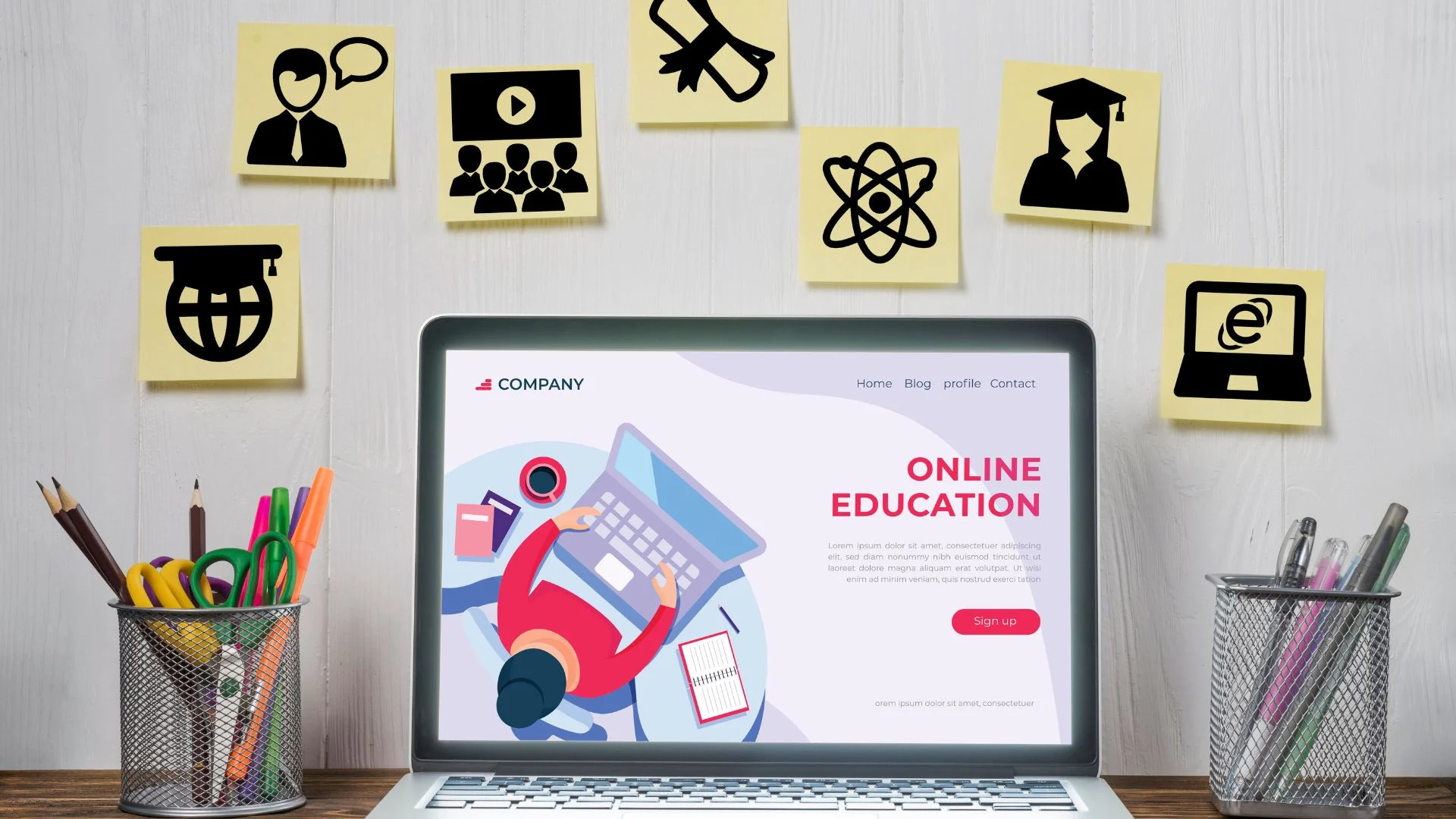
Заключение
В заключение, интеграция LearnDash в WordPress — это относительно простой процесс, который может значительно улучшить функциональность вашего веб-сайта. Следуя инструкциям, описанным в этом сообщении блога, вы сможете быстро и легко настроить LearnDash и начать создавать и продавать онлайн-курсы.
Не забудьте выбрать надежного хостинг-провайдера, своевременно обновлять плагины WordPress и LearnDash и настраивать содержание курса в соответствии с потребностями вашей аудитории. Помня об этих советах, вы будете на пути к созданию успешной платформы электронного обучения, которая поможет вам развивать свой бизнес или делиться своими знаниями со всем миром.
Интересное чтение:
Лучшие надстройки LearnDash, которые придадут вашему веб-сайту электронного обучения новые высоты
Продавайте онлайн-курсы с вашего сайта WordPress с помощью Learndash LMS
BuddyPress для LearnDash
